Ver tipos en Operations Manager
En Operations Manager, las vistas proporcionan información sobre el rendimiento del servicio, su estado de mantenimiento o los problemas detectados y presentados en una vista de alertas. Las vistas devuelven datos independientes basados en criterios específicos, mientras que los paneles son una manera de ver los datos operativos en un panel de vidrio condensado y único, que las operaciones, la ingeniería y la empresa pueden usar para tomar decisiones significativas. Hay varios tipos de paneles que pueden dar cabida a los distintos roles de la organización de TI. Es posible que tenga un Administrador de almacenamiento de datos que quiera ver el porcentaje de servidores SQL Server que usan más de la cantidad asignada de espacio en disco; Es posible que tenga ingenieros de sistemas que administran un sitio web con un alto tráfico que quieran saber cuáles son las solicitudes medias por segundo para todos sus servidores web. Los paneles transmiten información concisa y en un formato compacto para que los usuarios finales puedan decidir si necesitan tomar medidas inmediatamente.
Después de identificar los servicios de TI para supervisar la configuración de cómo supervisarlos, debe configurar cómo se visualizarán los datos y se proporcionarán a los distintos roles de la organización responsables de mantener y mantener el servicio, los usuarios finales que desean ver un estado de disponibilidad resumido de los servicios críticos proporcionados, y la administración que están interesados en determinar si el EQUIPO de TI cumple sus objetivos de servicio para la empresa.
Cada tipo de vista de System Center Operations Manager muestra un aspecto diferente de los datos de supervisión. Cada tipo de vista tiene un icono diferente, como se muestra en la imagen siguiente.

Tipo de vista de alerta
La vista de alertas muestra alertas que cumplen los criterios específicos, como la gravedad de la alerta, el estado de resolución o las alertas que se le asignan. Para obtener información sobre cómo crear una vista de alerta, vea How to Create an Alert View.

Tipo de vista de evento
La vista de eventos consulta los registros de eventos y muestra los eventos que se basan en los criterios especificados en las propiedades de la vista de eventos. Para obtener información sobre cómo crear una vista de eventos, vea How to Create an Event View( Cómo crear una vista de eventos).

Tipo de vista de estado
La vista de estado muestra relaciones entre componentes, equipos y grupos de equipos.
2019 UR4 y versiones posteriores incluyen nuevos campos para el nombre técnico de clase en las vistas de estado. También se incluyen en el asistente para crear una nueva vista alerta, evento, rendimiento o estado.
Para obtener información sobre cómo crear una vista de estado, vea Cómo crear una vista de estado.

Tipo de vista de rendimiento
La vista de rendimiento permite personalizar cómo desea ver los datos de rendimiento recopilados de objetos y contadores de rendimiento. Esto incluye la capacidad de ver datos operativos históricos y actuales juntos. Debe seleccionar Mostrar en el panel Detalles para mostrar datos de una regla en el gráfico en el panel Resultados.
2019 UR4 y versiones posteriores incluyen el nombre para mostrar de la clase de destino para ayudar a identificar el destino de una regla al seleccionar las reglas durante la creación de una nueva vista de rendimiento.
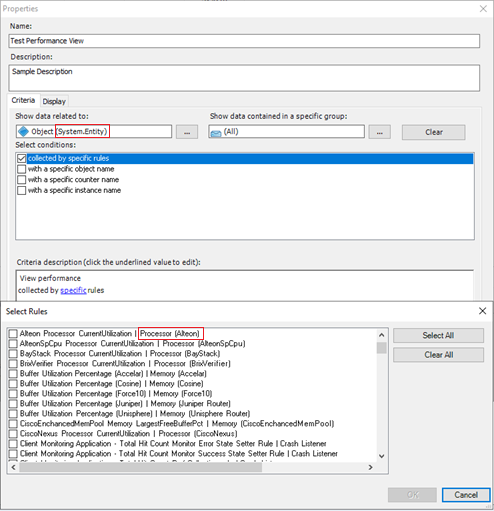
Para obtener información sobre cómo crear una vista de rendimiento, vea How to Create a Performance View.

Tipo de vista diagrama
La vista Diagrama muestra una vista gráfica de un conjunto de objetos administrados y cómo se relacionan entre sí. Para obtener información sobre cómo crear una vista de diagrama, vea Cómo crear una vista de diagrama.

Tipo de vista estado de tarea
La vista de estado de la tarea muestra las tareas que cumplen los criterios especificados en las propiedades, como solo las tareas que se aplican a determinados tipos de objeto. Para obtener información sobre cómo crear una vista de estado de tarea, vea How to Create a Task Status View.

Nota:
Los usuarios que son miembros del rol Operador de solo lectura no pueden ver ni ejecutar ninguna tarea. Por este motivo, no aparecen tareas en una vista de estado de tarea abierta por un operador de solo lectura.
Tipo de vista de página web
La vista página web muestra una página web en una ventana independiente de la consola del operador. Para obtener información sobre cómo crear una vista de página web, vea Cómo crear una vista de página web.

Invalida el tipo de vista de resumen
Solo puede crear una vista de resumen de invalidaciones en Mi área de trabajo.
Puede ver todas las invalidaciones de regla y supervisión en la vista de resumen de invalidaciones. La vista de resumen de invalidaciones se puede usar para módulos de administración sellados y no sellados. Puede personalizar esta vista agrupando elementos por varios encabezados de columna. Para obtener información sobre cómo crear una vista de resumen de invalidaciones, vea How to Create an Overrides Summary View.

Tipo de vista panel
La vista de panel permite presentar varios tipos de datos en una sola vista.
Importante
Cuando una vista de panel usa datos de la base de datos de almacenamiento de datos, es posible que los operadores puedan ver los datos a los que, de lo contrario, no tendrán acceso en vistas que usan datos de la base de datos operativa.

Para obtener información sobre cómo crear una vista de panel, vea How to Create a Dashboard View.
Pasos siguientes
Puede usar vistas y paneles para visualizar datos operativos desde distintas perspectivas para tomar decisiones significativas. Para comprender cómo hacerlo, consulte Uso de vistas y paneles en Operations Manager.
Para comprender cómo crear sus propias vistas y paneles personalizados en Operations Manager, consulte Creación y ámbito de vistas en Operations Manager.
Las vistas incluidas en módulos de administración sellados se pueden modificar para incluir otras propiedades de objeto supervisadas. Para personalizar una vista, consulte Personalización de una vista en Operations Manager.
